Niektórzy użytkownicy komputerów stacjonarnych zgłaszają występowanie niespodziewanych awarii narzędzia Radeon WattMan. Ten problem może mieć różnorakie przyczyny, pojawiając się na komputerach wyposażonych w karty graficzne AMD Radeon. Jeśli ten problem dotyczy również Ciebie i chcesz go rozwiązać, zapraszam do lektury poniższego artykułu. Dowiesz się z niego, czym dokładnie jest Radeon WattMan oraz jak usunąć błąd, który powoduje jego awarię. Czytaj dalej, aby pozbyć się problemu z awariami AMD WattMan.
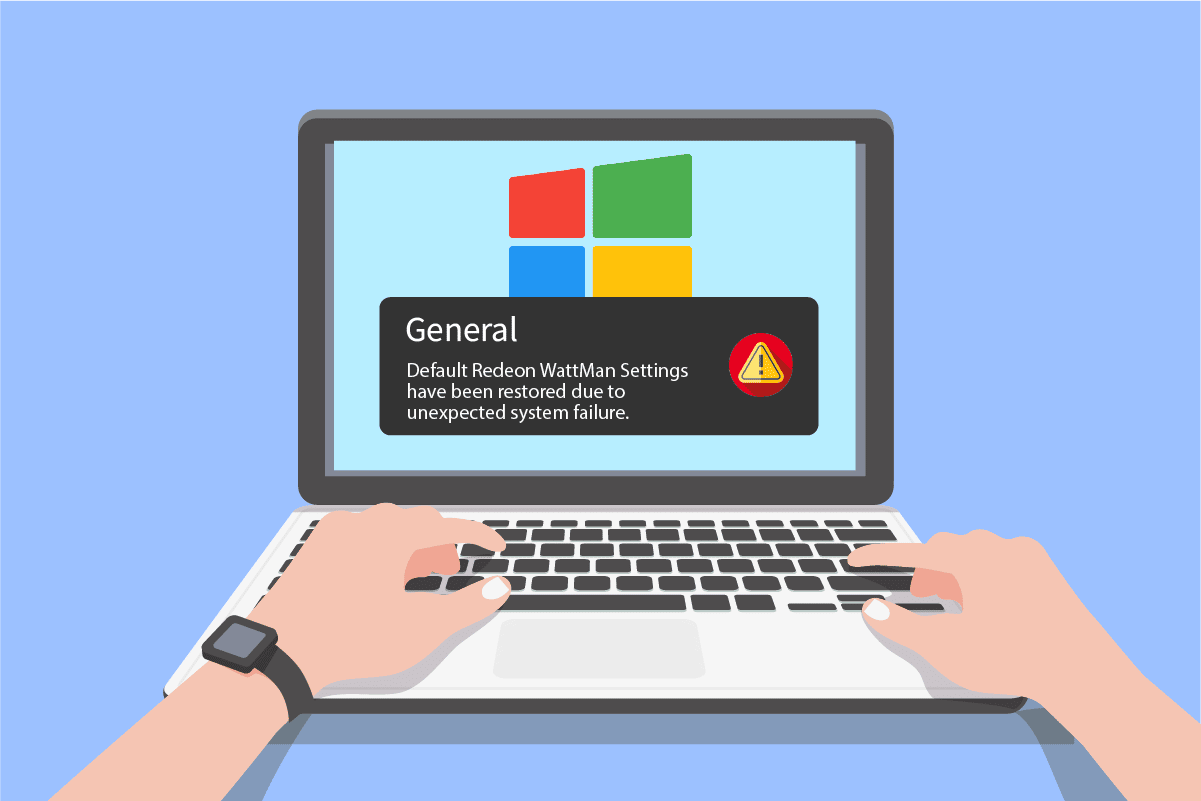
Rozwiązanie problemu awarii AMD Radeon WattMan w systemie Windows 10
Możesz się zastanawiać, czym tak naprawdę jest Radeon WattMan. Jest to narzędzie firmy AMD przeznaczone do zarządzania energią, które reguluje taktowanie procesora i pamięci, prędkość wentylatorów, napięcie GPU oraz temperaturę. Jego głównym zadaniem jest umożliwienie przetaktowywania komponentów komputera. Narzędzie to zyskało popularność dzięki swojej precyzji w ustawieniach podkręcania. Zanim jednak przejdziemy do dalszych rozważań, przyjrzyjmy się przyczynom, które mogą wywoływać awarie Radeon WattMan na Twoim komputerze.
- Włączona funkcja szybkiego uruchamiania.
- Uszkodzone elementy systemu operacyjnego.
- Przetaktowany układ graficzny.
- Problemy z działaniem sterowników karty graficznej.
- Uszkodzenie samej karty graficznej.
To tylko niektóre z czynników, które mogą powodować wspomniane problemy. Teraz przejdźmy do metod, które wyjaśnią, jak zaradzić tej sytuacji.
Metoda 1: Dezaktywacja szybkiego uruchamiania
Gdy szybkie uruchamianie jest aktywne, sterowniki karty graficznej mogą nie ładować się poprawnie podczas startu systemu. To z kolei może prowadzić do zakłóceń w ich działaniu, a w konsekwencji do awarii Radeon WattMan. Aby rozwiązać ten problem, należy wyłączyć funkcję szybkiego uruchamiania, co umożliwi poprawne załadowanie sterowników graficznych. Dezaktywacja tej funkcji często natychmiastowo rozwiązuje problem awarii AMD WattMan.
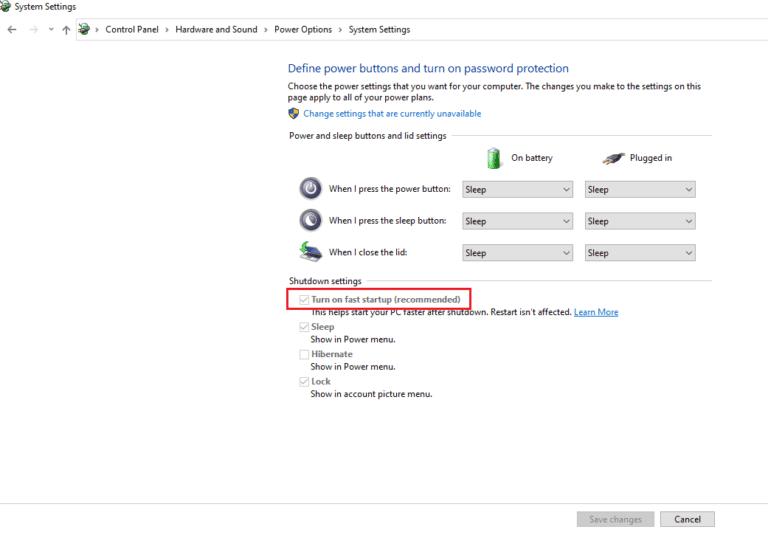
Metoda 2: Ponowna instalacja sterowników graficznych
Jeżeli wyłączenie szybkiego uruchamiania nie przyniosło rezultatów i nadal doświadczasz problemów z przywracaniem ustawień Radeon WattMan z powodu nieoczekiwanych awarii, spróbuj zainstalować najnowszą wersję sterowników karty graficznej. Ta metoda pozwoli na zastąpienie starych, potencjalnie uszkodzonych sterowników nowymi, aktualnymi. Wykonaj poniższe kroki, aby przeprowadzić ten proces na swoim komputerze i naprawić awarie Radeon WattMan.
1. Wpisz „Menedżer urządzeń” w pasku wyszukiwania systemu Windows, a następnie kliknij „Otwórz”.
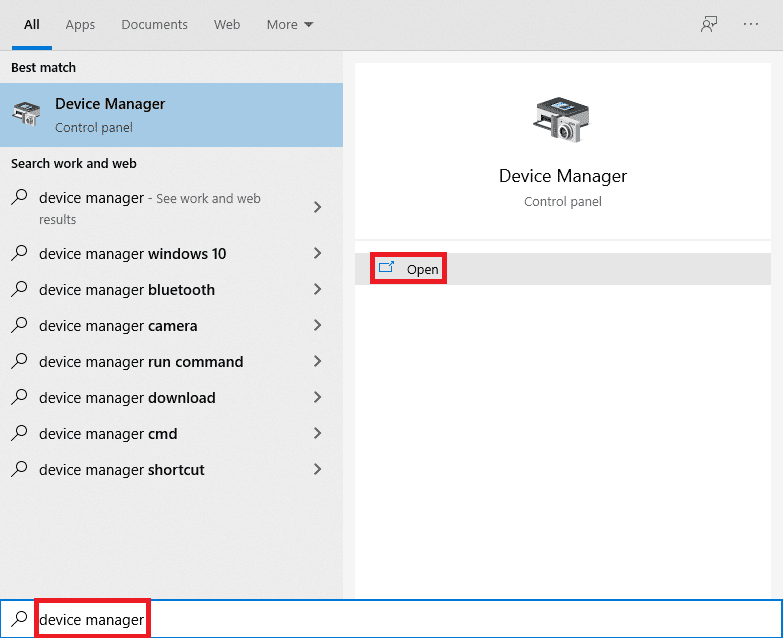
2. Rozwiń sekcję „Karty graficzne”, klikając na nią.
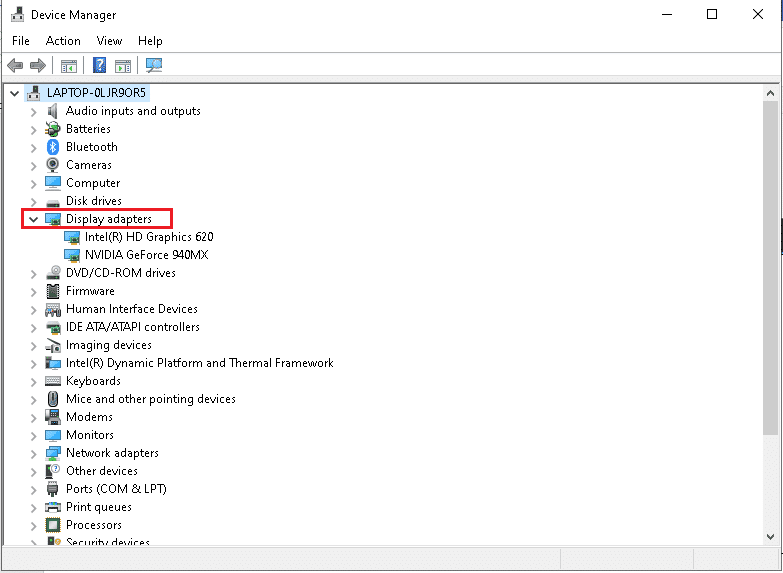
3. Kliknij prawym przyciskiem myszy na sterownik swojej karty graficznej i wybierz „Odinstaluj urządzenie”.
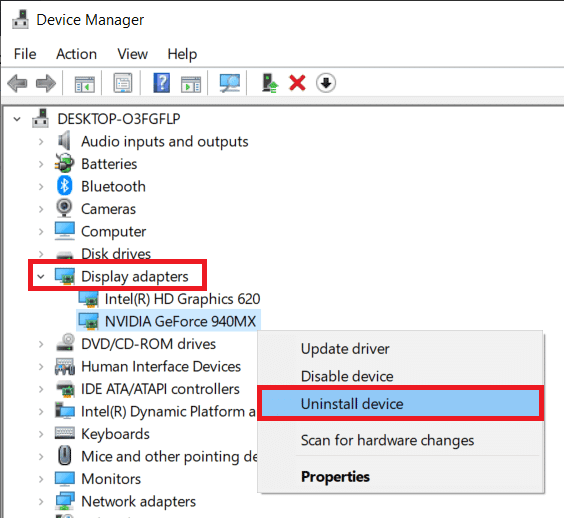
4. Zaznacz opcję „Usuń oprogramowanie sterownika dla tego urządzenia” i kliknij „Odinstaluj” w okienku potwierdzenia.
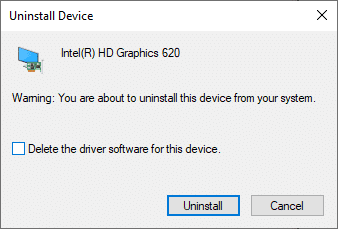
5. Przejdź na oficjalną stronę pomocy technicznej AMD, aby znaleźć i pobrać odpowiednie sterowniki.
6. Wybierz z listy właściwy sterownik dla Twojego urządzenia i kliknij „PRZEŚLIJ”.
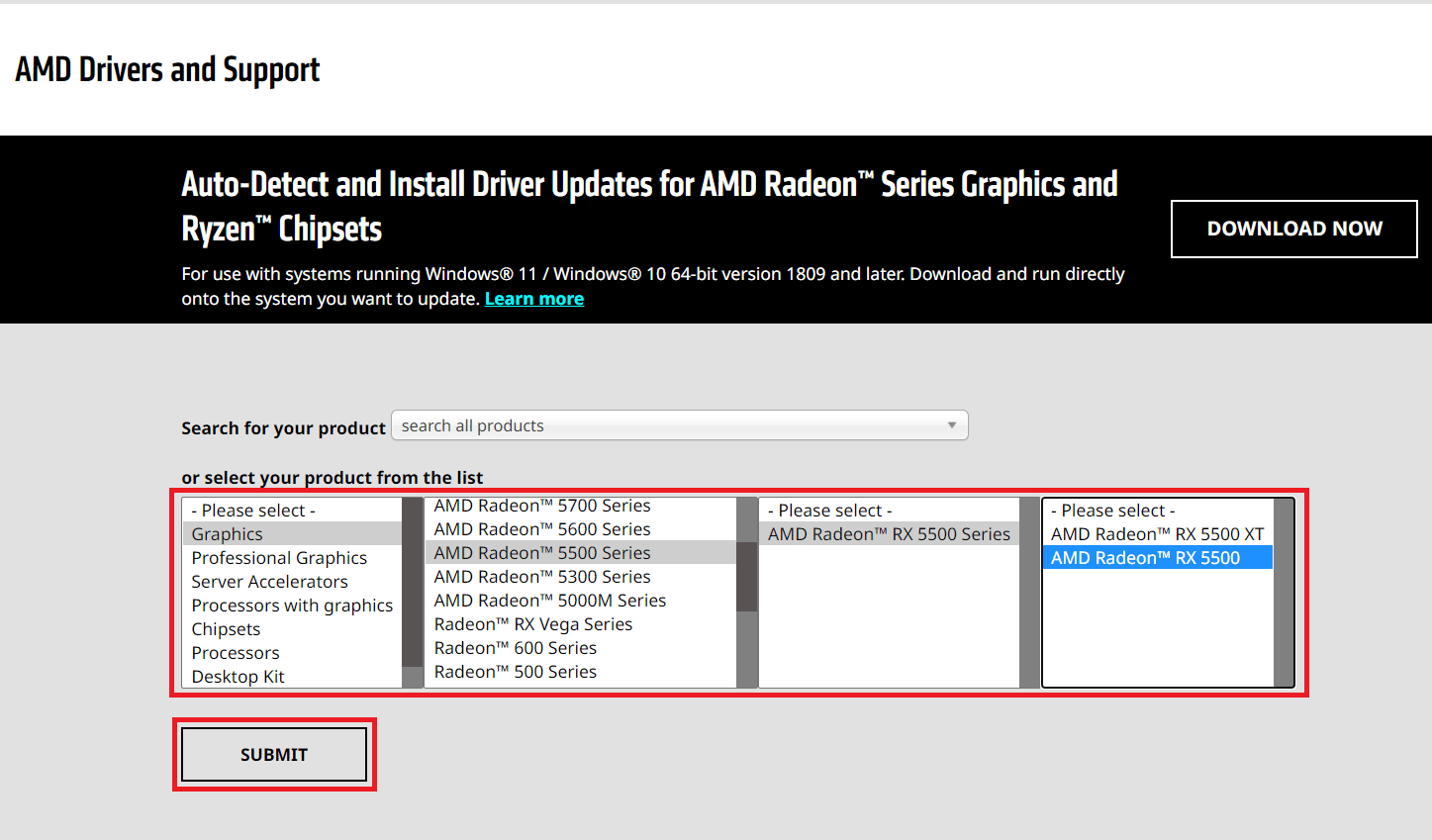
7. Wybierz system operacyjny, na którym ma zostać zainstalowany sterownik.
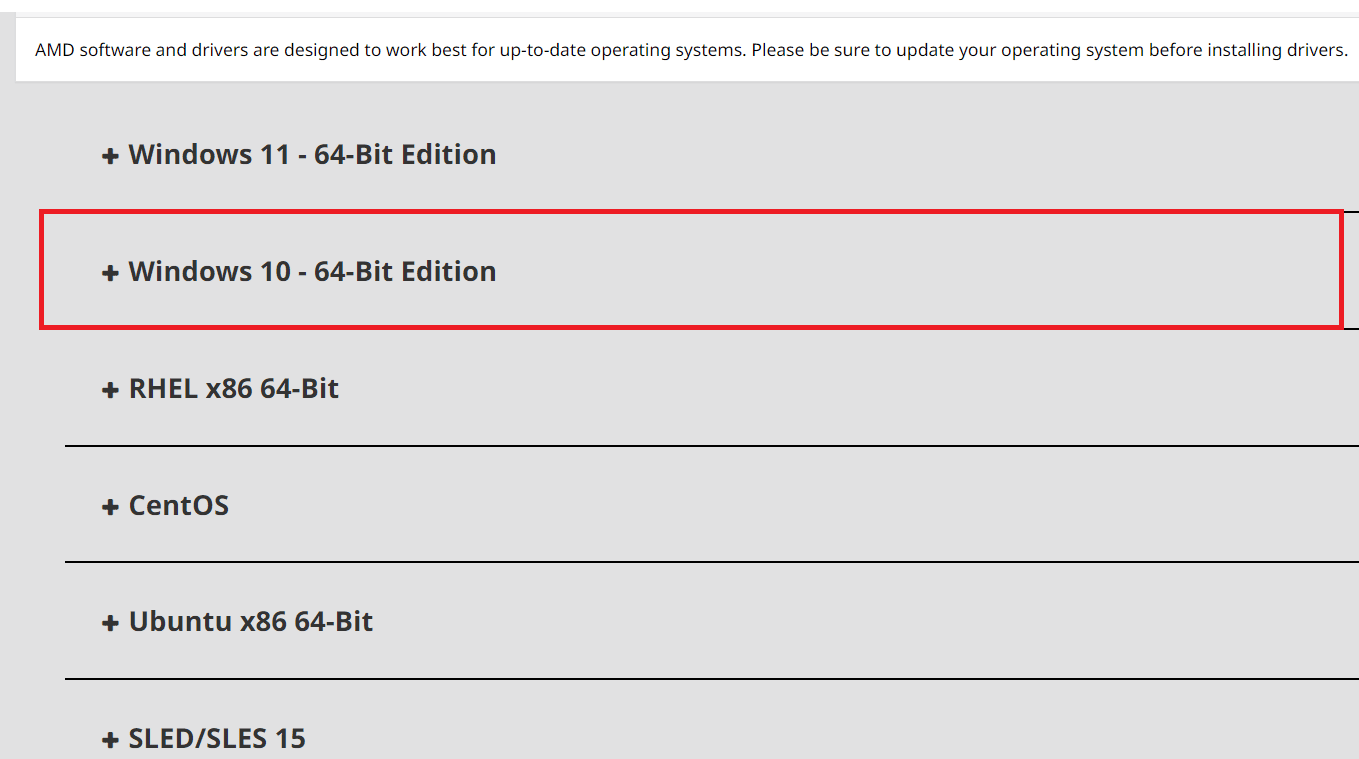
8. Kliknij „POBIERZ”, aby rozpocząć proces pobierania.
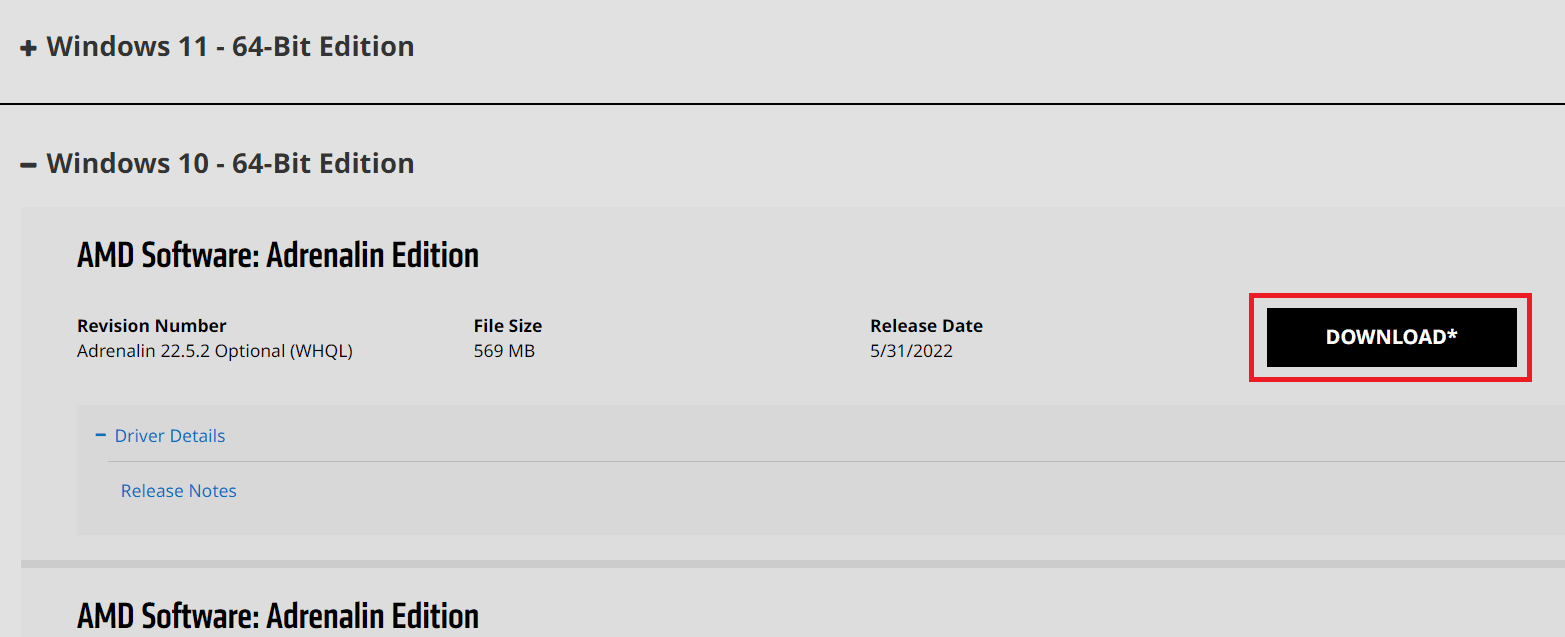
9. Postępuj zgodnie z instrukcjami wyświetlanymi na ekranie, aby zainstalować sterownik. Następnie sprawdź, czy problem z awariami Radeon WattMan został rozwiązany.
Metoda 3: Unikanie przetaktowywania GPU
Jeśli częstotliwość pracy układu graficznego jest wyższa niż zalecana przez producenta, może pojawić się problem awarii Radeon WattMan. Chociaż podkręcanie może zwiększyć wydajność komputera, niesie ze sobą ryzyko występowania problemów i błędów. Dlatego, aby uniknąć awarii, takich jak przywracanie ustawień Radeon WattMan z powodu nieoczekiwanych problemów, zaleca się unikanie podkręcania GPU.
Metoda 4: Naprawa plików systemowych
Uszkodzone pliki systemowe mogą być przyczyną występowania awarii Radeon WattMan na komputerach z kartami graficznymi AMD Radeon. Można spróbować rozwiązać ten problem, naprawiając uszkodzone pliki za pomocą narzędzia DISM lub polecenia SFC scan now. Instrukcję naprawy plików systemowych znajdziesz w naszym poradniku, który pomoże Ci usunąć błędy i przywrócić poprawne działanie systemu.
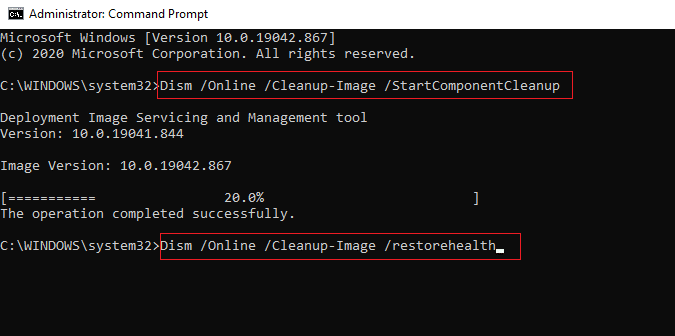
Metoda 5: Dezinstalacja programów do przetaktowywania
Ponieważ Radeon WattMan jest narzędziem do podkręcania, może kolidować z innymi tego typu programami zainstalowanymi na komputerze. Wykonaj poniższe kroki, aby odinstalować inne narzędzia do przetaktowywania i naprawić opisany problem.
1. Wciśnij klawisz Windows, wpisz „Panel sterowania” i kliknij „Otwórz”.
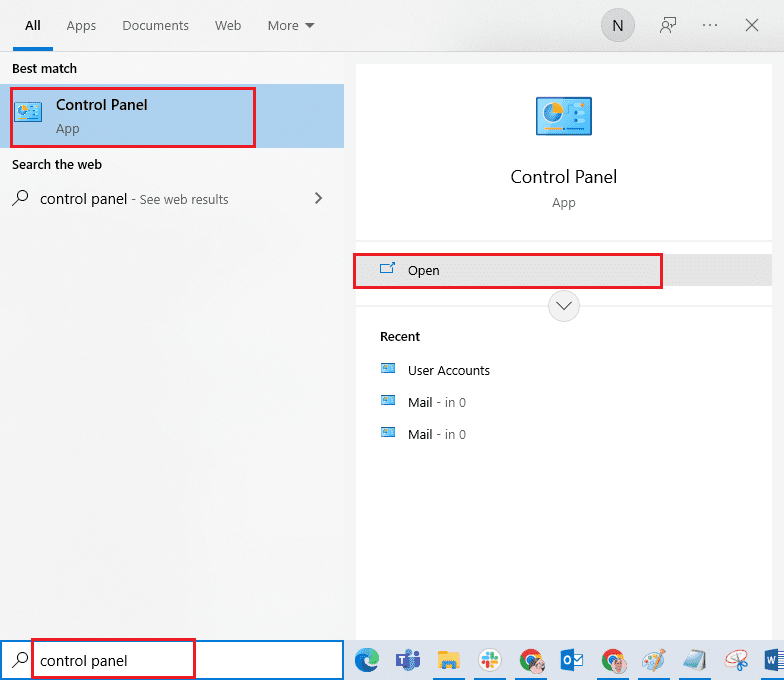
2. W prawym górnym rogu ustaw „Widok jako” na „Kategoria”. Następnie kliknij „Odinstaluj program” w sekcji „Programy”.
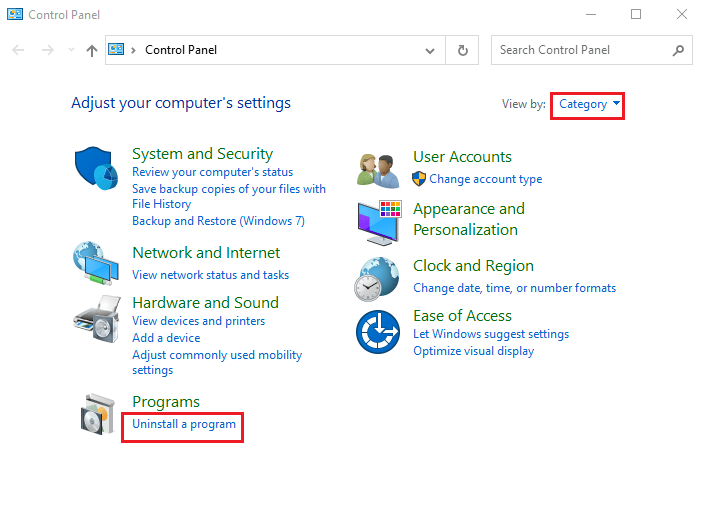
3. Na liście zainstalowanych programów odszukaj aplikację do podkręcania, którą chcesz odinstalować i kliknij ją prawym przyciskiem myszy.
4. Wybierz „Odinstaluj” i potwierdź operację w okienku.
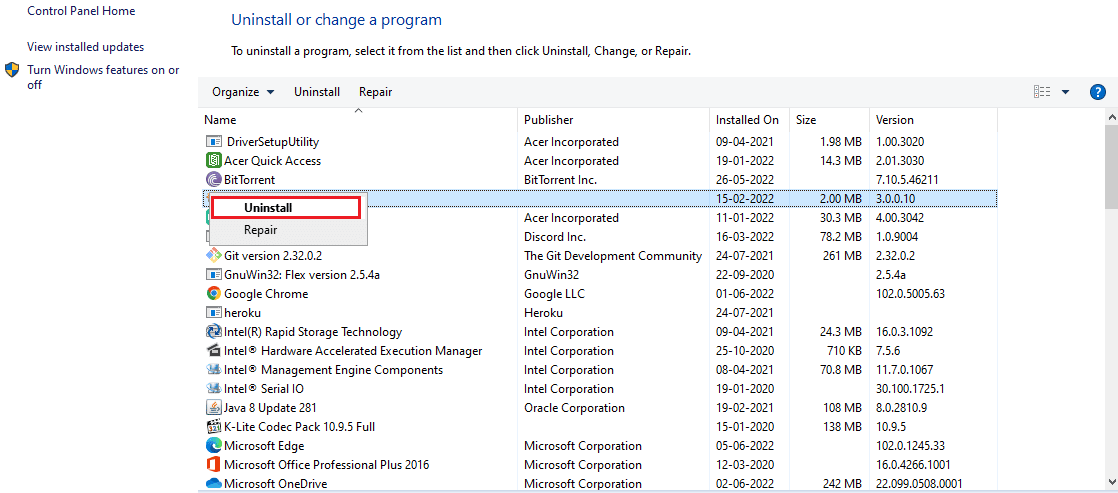
5. Postępuj zgodnie z instrukcjami wyświetlanymi na ekranie, aby odinstalować wybrany program.
6. Na koniec uruchom ponownie komputer, aby sprawdzić, czy awarie Radeon WattMan zostały wyeliminowane.
Metoda 6: Zmiana karty graficznej
Jeżeli żadna z powyższych metod nie przyniosła oczekiwanych rezultatów, rozważ zmianę karty graficznej w swoim komputerze. Możesz również skorzystać z zintegrowanej karty graficznej, jeżeli Twój procesor Intel takową posiada. Takie działanie może rozwiązać problem oraz wyeliminować inne nieznane błędy związane z grafiką.
***
Mam nadzieję, że zrozumieliście przedstawione metody rozwiązywania problemów z awariami Radeon WattMan na komputerze z systemem Windows. Zachęcamy do zadawania pytań w komentarzach oraz zgłaszania sugestii dotyczących tematów, które chcielibyście, abyśmy poruszyli w przyszłych artykułach. Czekamy na Wasze opinie!
newsblog.pl
Maciej – redaktor, pasjonat technologii i samozwańczy pogromca błędów w systemie Windows. Zna Linuxa lepiej niż własną lodówkę, a kawa to jego główne źródło zasilania. Pisze, testuje, naprawia – i czasem nawet wyłącza i włącza ponownie. W wolnych chwilach udaje, że odpoczywa, ale i tak kończy z laptopem na kolanach.